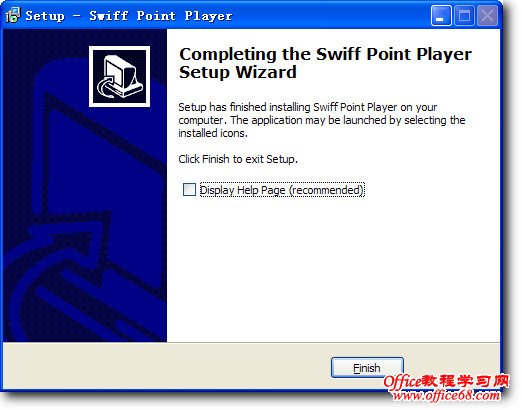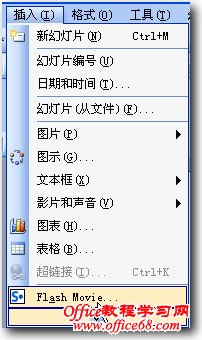|
可以去掉其中的"Display Help Page"选项,单击窗口右下部 "Finish"命令按钮,完成Swiff Point Player插件的安装。
图- 9 插件安装完成后,在用户的powerpoint插入菜单的下拉菜单中多了一个按钮工具栏"Insert Flash Movie(插入Flash电影)")
图- 10 在"打开文件"窗口通过浏览找到需要插入文件的位置,选择要插入的的flash文件"ybkch.swf",单击单击窗口右下部"Insert"按钮,完成flash文件的插入,
图- 11 回到ppt操作页面, 出现插入的flash图像播放窗口,外面有8个控制点,可以通过拖动控制点控制播放窗口的大小和位置,测试满意后保存。
图- 12 也可以通过右击此插入对象,单击快捷菜单中的"属性"命令,设置各种属性,设置好后关闭属性窗口。
图- 13 使用此方法可以直接把swf嵌入ppt,成为ppt的一部分,只是文件略大了一点。删除了swf源文件也没关系,照样可以实现播放效果。 |